Comment dupliquer l'écran d'un iPhone ou d'un iPad sur Chromecast
Chromecast est un périphérique proposé par Google pour diffuser du contenu multimédia sur un téléviseur sans fil. Plus important encore, il permet aux utilisateurs de diffuser le contenu de leurs appareils mobiles sur des téléviseurs connectés sans HDMI. Solution économique, Chromecast est populaire dans le monde entier. Cet article propose un guide complet. mise en miroir de l'écran d'un iPhone ou d'un iPad sur Chromecast. Pour que vous puissiez visualiser l’écran de votre téléphone sur un grand écran.
CONTENU DE LA PAGE :
- Partie 1. Comment configurer la mise en miroir de l'iPhone/iPad sur Chromecast
- Partie 2. Comment mettre en miroir un iPhone/iPad sur Chromecast
- Partie 3. Comment mettre en miroir un iPhone/iPad sur Chromecast via une application de mise en miroir d'écran tierce
- Astuce bonus : Comment afficher un iPhone/iPad sur un ordinateur
Partie 1. Comment configurer la mise en miroir de l'iPhone/iPad sur Chromecast
Si vous utilisez un Chromecast sur votre Smart TV, vous aurez besoin de l'application Google Home pour configurer et gérer l'appareil de diffusion. Bien sûr, elle permet de dupliquer l'écran de votre iPhone sur le Chromecast.
Étape 1 : Ouvrez l'application Google Home et appuyez sur Paramètres.
Étape 2 : Exploiter Créer une maison et entrez un surnom.
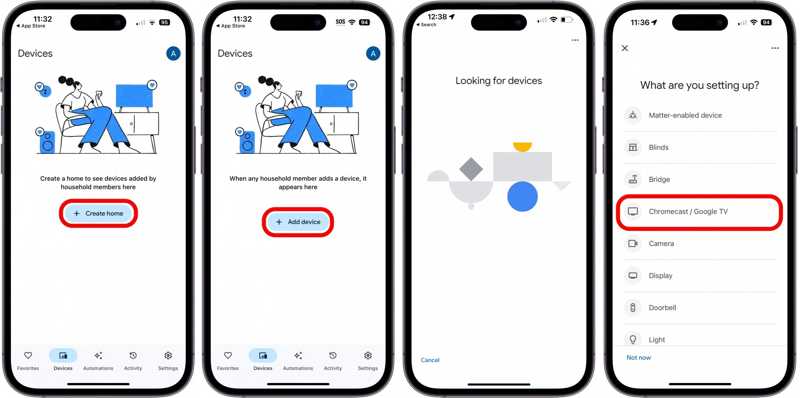
Étape 3 : Rendez-vous dans la section Onglet Appareils et appuyez sur Ajouter un appareil.
Étape 4 : Choisir Appareil Google Nest ou partenaire, sélectionnez le surnom de votre maison et appuyez sur Suivant.
Étape 5 : Allumez votre Chromecast, placez-le à moins de 20 pieds de votre iPhone et laissez-le branché.
Étape 6 : Choisir Chromecast/Google TV et suivez les instructions à l'écran pour terminer la configuration.
Étape 7 : Ensuite, choisissez votre Chromecast, appuyez sur Diffuser mon écranet choisissez Écran de diffusion sur le pop-up.
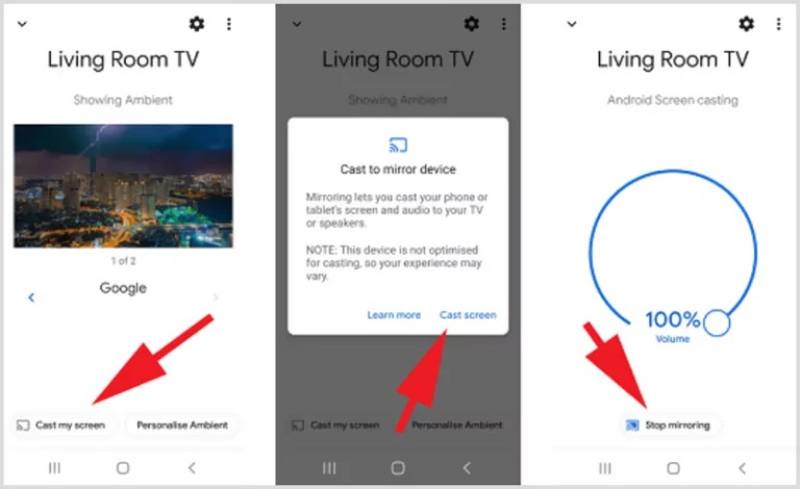
Étape 8 : Ensuite, l’écran de votre iPhone sera reflété sur Chromecast.
Étape 9 : Lorsque vous souhaitez arrêter la mise en miroir de l'écran, appuyez sur Arrêter la mise en miroir dans votre application Google Home. En suivant des étapes similaires, vous pouvez également diffuser Mac sur Chromecast sur votre télé.
Partie 2. Comment mettre en miroir un iPhone/iPad sur Chromecast
Outre l'application Google Home, il existe des applications de streaming compatibles avec Chromecast, telles que Netflix, YouTube, Google Play Films et TV, AllCast, Spotify, HBO Now, Hulu, Twitch, Disney+, Discovery+, Prime Video, et bien d'autres. Après avoir configuré Chromecast, vous pouvez dupliquer l'écran de votre iPad sur Chromecast directement depuis l'application. Nous utilisons YouTube comme exemple pour illustrer le processus :
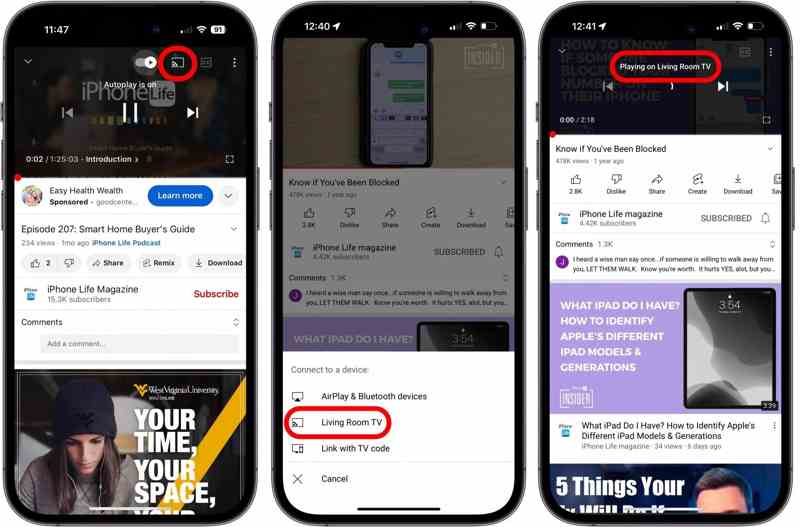
Étape 1 : Allumez votre iPhone et branchez le Chromecast sur votre téléviseur.
Étape 2 : Ouvrez l'application YouTube sur votre iPhone.
Étape 3 : Recherchez la vidéo que vous souhaitez visionner et ouvrez-la.
Étape 4 : Appuyez sur le Grilles en bouton en haut de votre écran.
Étape 5 : Lorsque vous y êtes invité, choisissez votre appareil Chromecast sur le Se connecter à un appareil dialogue.
Étape 6 : Lisez la vidéo et elle devrait apparaître sur votre téléviseur.
Partie 3. Comment mettre en miroir un iPhone/iPad sur Chromecast via une application de mise en miroir d'écran tierce
Une autre option pour dupliquer l'écran d'un iPad ou d'un iPhone sur un Google Chromecast est d'utiliser une application tierce comme Replica. Elle vous offre 15 minutes de duplication gratuite par session. Pour débloquer cette limite, vous devez payer 2.50 $ par mois.
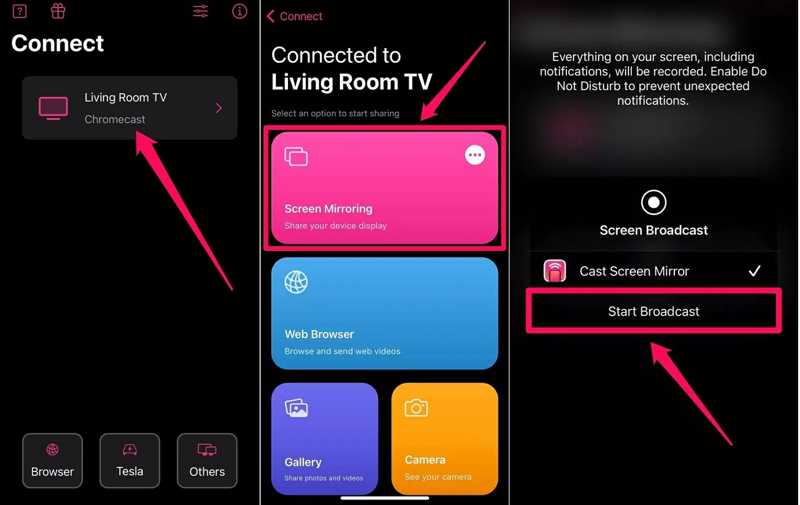
Étape 1 : Installez l’application de mise en miroir d’écran depuis l’App Store et ouvrez-la.
Étape 2 : Branchez votre Chromecast sur votre téléviseur et allumez-le. L'application devrait alors détecter votre appareil.
Étape 3 : Appuyez sur votre appareil Chromecast et choisissez Écran miroir.
Étape 4 : Appuyez sur le Lancer la diffusion et l'écran de votre iPhone devrait apparaître sur le téléviseur.
Astuce bonus : Comment mettre en miroir un iPhone/iPad sur un ordinateur
Si vous n'avez pas de Chromecast, vous pouvez afficher votre iPhone ou iPad sur un ordinateur en utilisant Apeaksoft Miroir de TéléphoneIl vous permet d'afficher et de contrôler l'écran de votre iPhone ou iPad sur un ordinateur, sans fil. De plus, sa conception intuitive simplifie la duplication d'écran.
La meilleure façon de dupliquer l'écran de votre iPhone ou iPad sur un ordinateur sans fil
- Reflétez l'écran de l'iPhone ou de l'iPad sur les ordinateurs en un seul clic.
- Prend en charge la connexion sans fil et ne nécessite pas de matériel supplémentaire.
- Miroir de l'écran de l'iPhone avec audio.
- Offrez des fonctionnalités bonus, comme l'enregistrement de l'écran de l'iPhone.
- Compatible avec les derniers iOS et iPadOS.
Téléchargement sécurisé

Comment refléter l'écran de votre iPhone sur un ordinateur
Étape 1 : Installer l'outil de mise en miroir d'écran de l'iPhone
Lancez le meilleur logiciel de duplication d'écran une fois installé sur votre ordinateur. Connectez votre iPhone et votre ordinateur au même Wi-Fi. Choisissez Miroir iOS dans l'interface d'accueil.

Étape 2 : Miroir iPhone sur PC
Rendez-vous dans la section Miroir de l'écran onglet. Allumez votre iPhone, allez dans le Control Centeret appuyez sur le Écran miroir bouton. Alors choisi Miroir téléphonique Apeaksoft.

Conseils: Si vous souhaitez simplement refléter l'audio de votre iPhone sur un ordinateur, passez à l'option Duplication audio languette.
Étape 3 : Contrôler la mise en miroir de l'écran
Après avoir vu l’écran de votre iPhone sur votre ordinateur, vous pouvez sélectionner l’option Mode fenêtre et personnaliser d'autres options. Ou enregistrer l'écran de votre iPhone ou prenez des captures d'écran avec les boutons en bas à gauche.
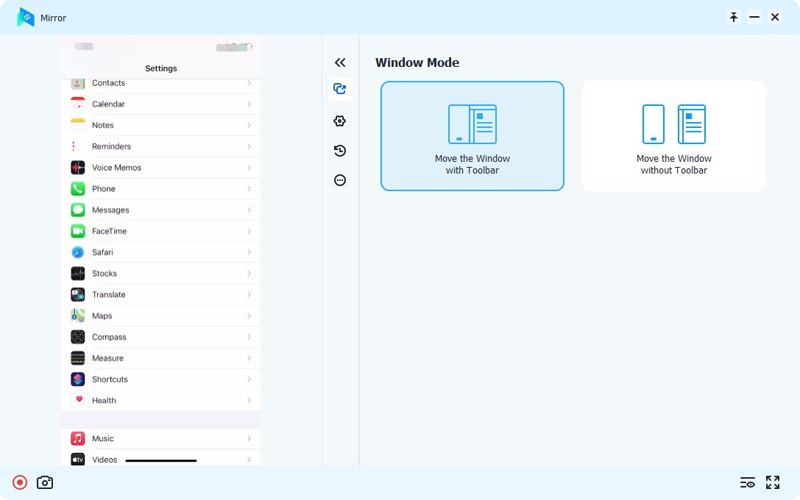
Conclusion
Ce guide a montré trois façons de refléter l'écran d'un iPhone sur ChromecastL'application Google Home propose une fonction de duplication d'écran. Certaines applications de streaming intègrent cette fonctionnalité pour la duplication sur Chromecast. Vous pouvez également utiliser une application tierce. Apeaksoft Miroir de Téléphone Permet de dupliquer l'écran d'un iPhone sur un ordinateur. De plus, il offre de nombreuses fonctionnalités supplémentaires, comme l'enregistrement de l'écran et la capture d'écran.
Articles Relatifs
AirPlay vs Screen Mirroring : découvrez leurs principales différences comme référence future. Cela inclut leurs processus, leur disponibilité, leur compatibilité, etc.
Découvrez comment diffuser du contenu sur Roku TV à l'aide de votre Android, iPhone, Windows et Mac. Il inclut la meilleure façon de diffuser votre téléphone sur un PC.
Lisez cet article et affichez le contenu de votre Google Pixel sur un ordinateur Windows/Mac et un téléviseur. Vous pourrez ainsi afficher le contenu sur un écran plus grand.
Vous rencontrez des difficultés pour la mise en miroir de l'écran sur votre téléviseur Samsung ? Consultez cet article et découvrez comment partager un écran sur votre téléviseur.

